出差必备神器:雨燕投屏产品介绍
在出差期间,展示产品和分享内容是非常重要的。然而,传统的展示方式往往需要带着笨重的投影仪或者电脑,而且还需要有线连接,十分麻烦。这时候,使用雨燕投屏APP,无线投屏成为了一个非常好的选择。在出差中,使用雨燕投屏技术展示产品或分享内容是非常方便的。它可以减少携带笨重设备的负担,同时也可以让展示变得更加流畅。如果您正在出差,不妨考虑使用雨燕投屏技术来展示您的产品或者分享您的内容,相信它会让您的出差更加高效和便捷。文将介绍雨燕投屏以及如何在出差中使用它展示产品。
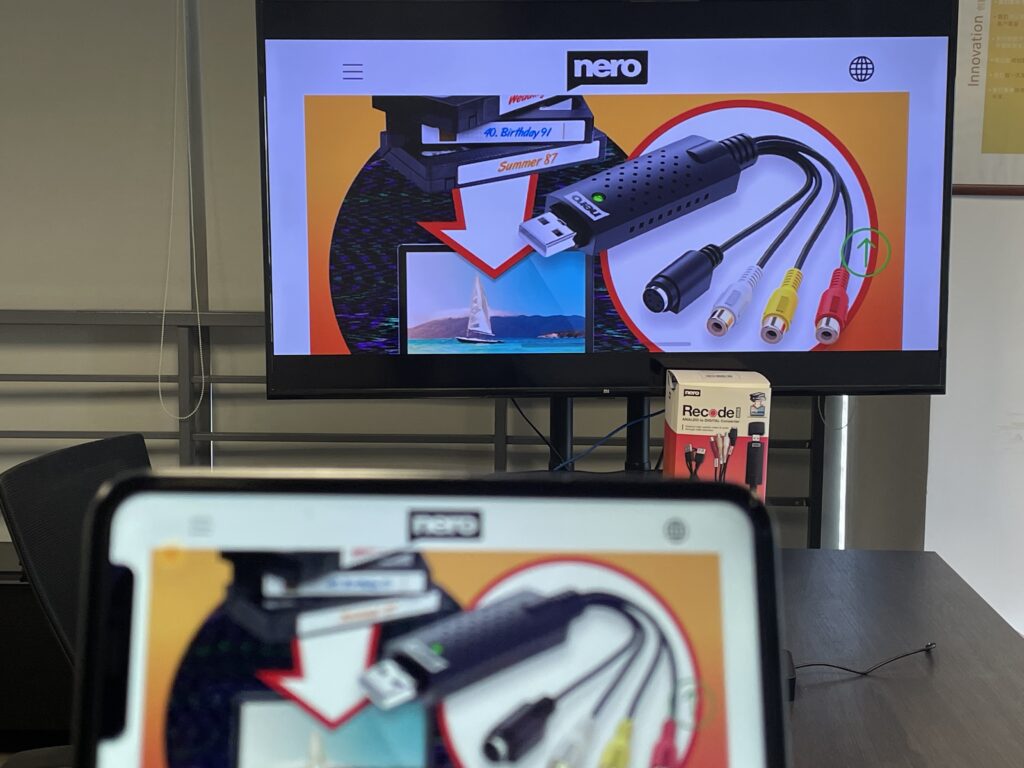
(以iPhone X 投屏小米电视为例,实际截图如上)
1.下载及安装雨燕投屏APP
电视:
在应用商店搜索雨燕投屏APP
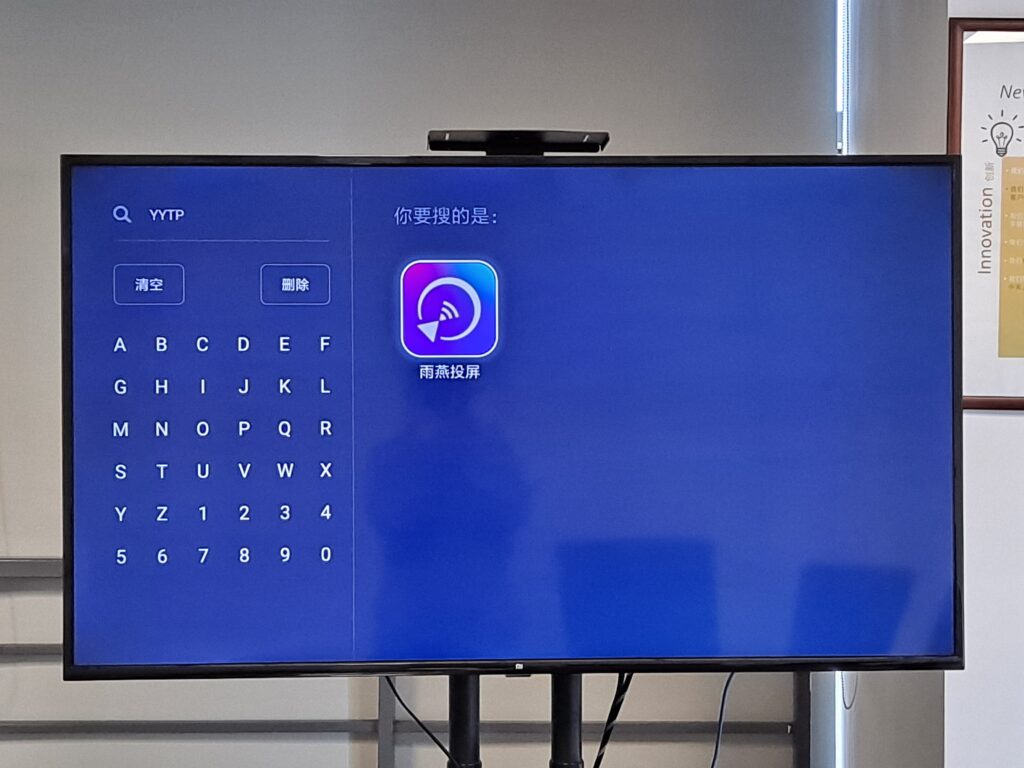
安装雨燕投屏APP
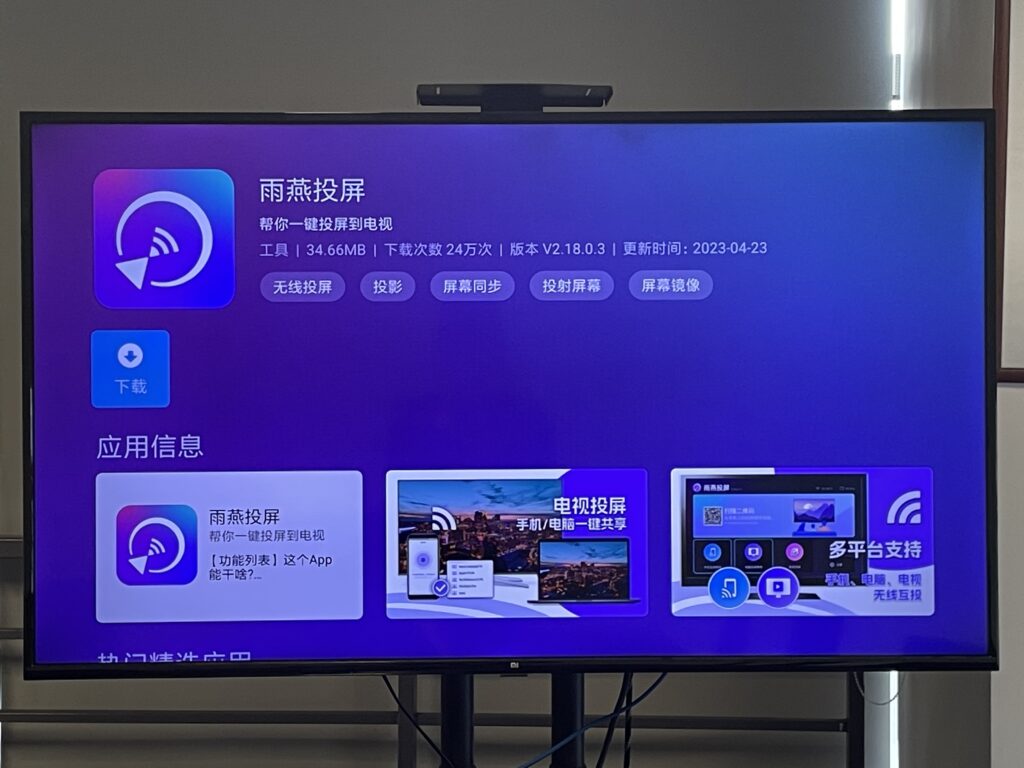
除了应用市场下载,还可以使用U盘下载APK文件,再将U盘插入电视上下载安装雨燕投屏。
苹果手机:
在AppStore搜索并下载雨燕投屏
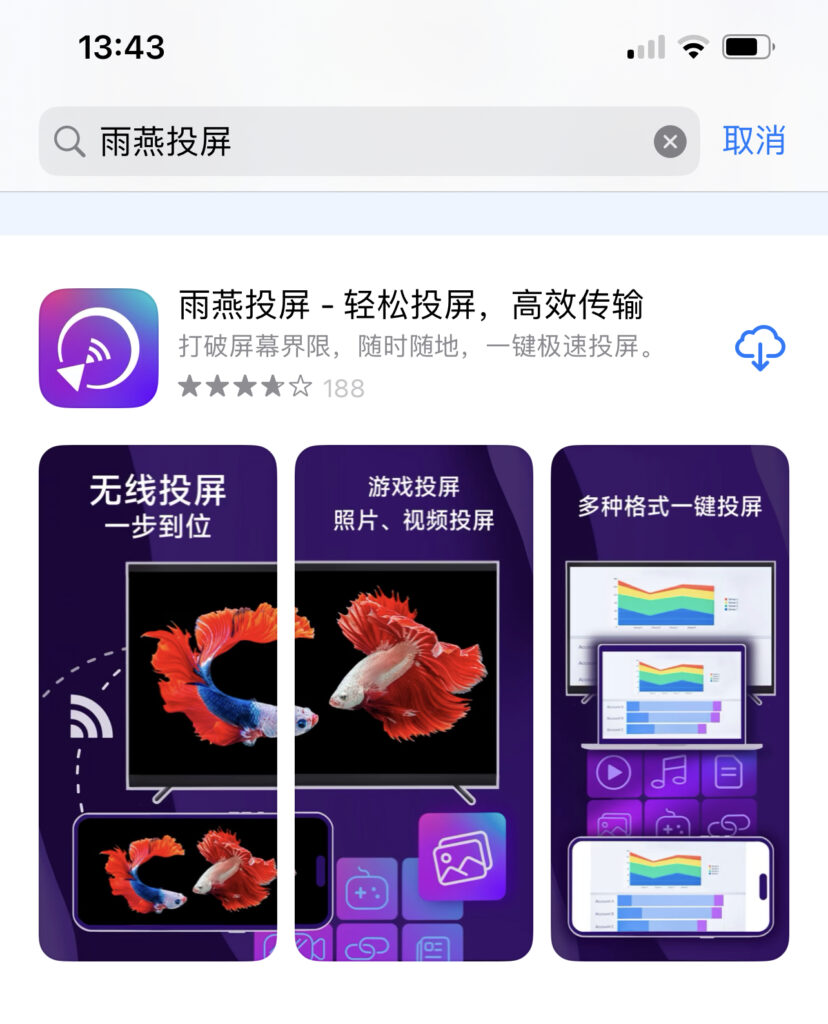
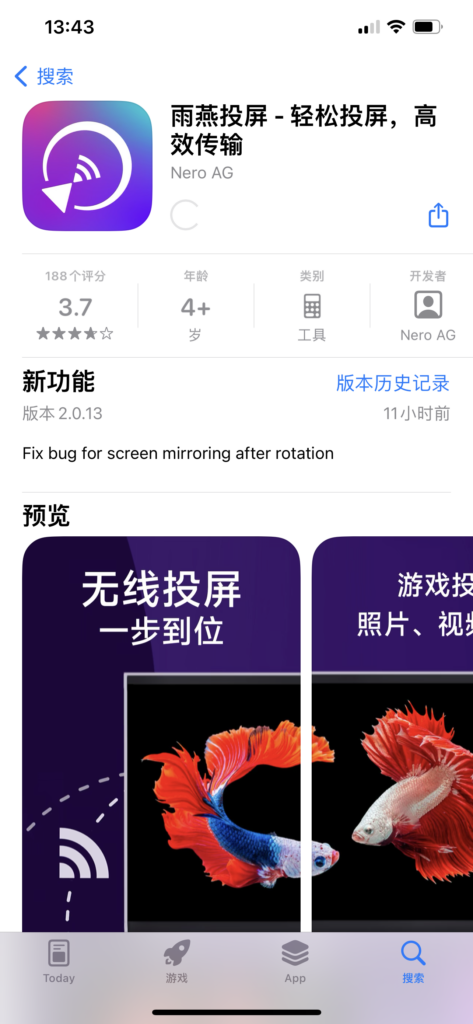
2.苹果手机投屏安卓电视
1)打开雨燕投屏APP
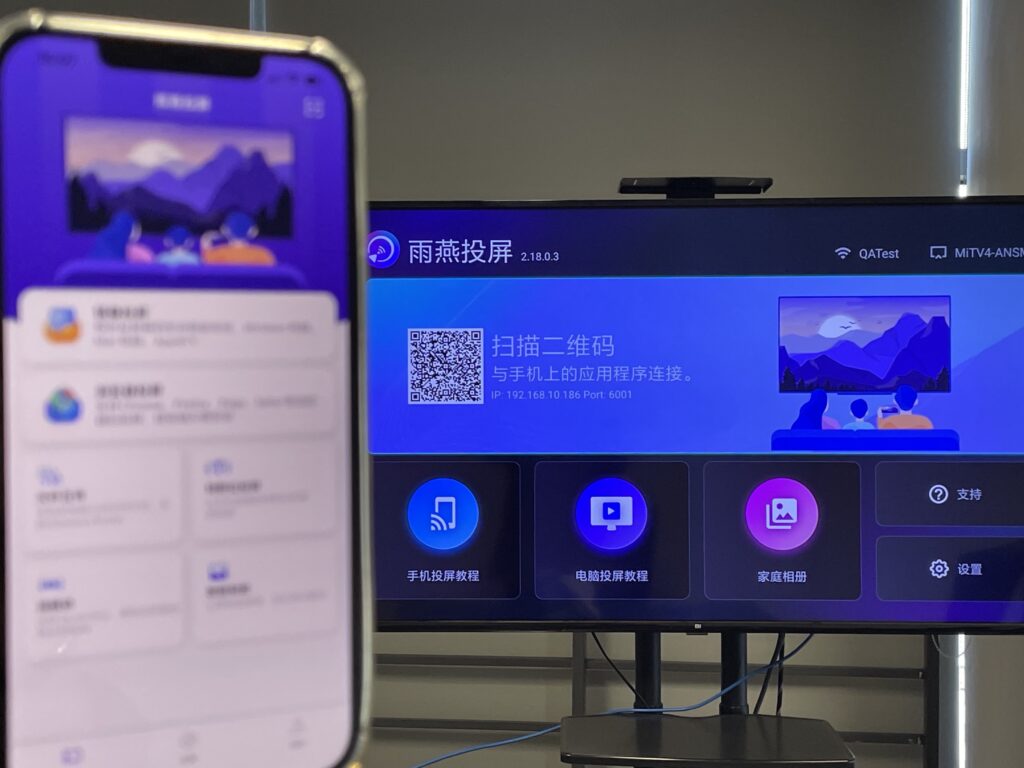
2)网络连接
首先确保电视与被投屏设备连接到同一WI-FI。(5G频段的Wi-Fi是最佳选择)
3)连接设备
有两种方法可以开始投屏:
a.扫描二维码
您可以选择扫描二维码入口
首次扫描二维码需要相机授权。
扫描二维码成功后,您就可以开始屏幕镜像。
b.选择附近的设备
通常,它会自动显示在同一局域网中打开“雨燕投屏APP”的所有智能电视,电视盒和PC。
选择一个设备将启动镜像投屏。
注意:设备需要启动雨燕投屏APP,单击刷新按钮以重新加载设备。
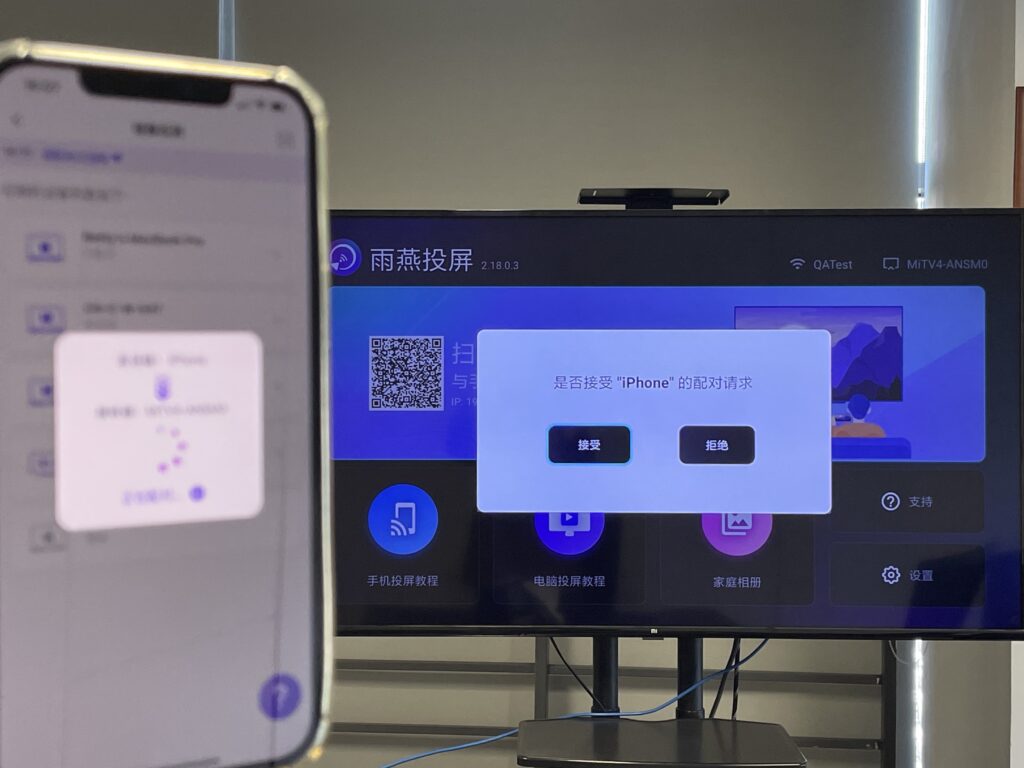
4)开始投屏
如果连接成功,请点击[开始投屏]。点击[开始直播],倒计时从3开始到0,投屏成功。
最新版本可选择【有声投屏】
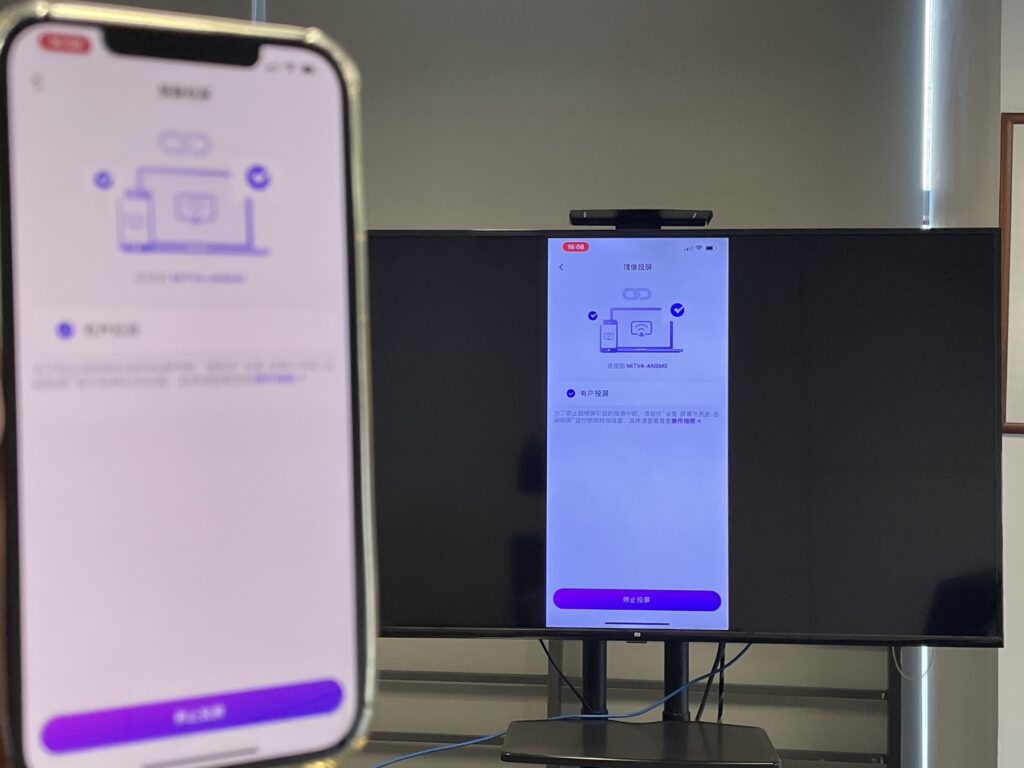
3.打开需要投屏的产品介绍
在手机上打开需要投屏的产品介绍就可以显示在电视上啦~
横屏竖屏轻松切换!
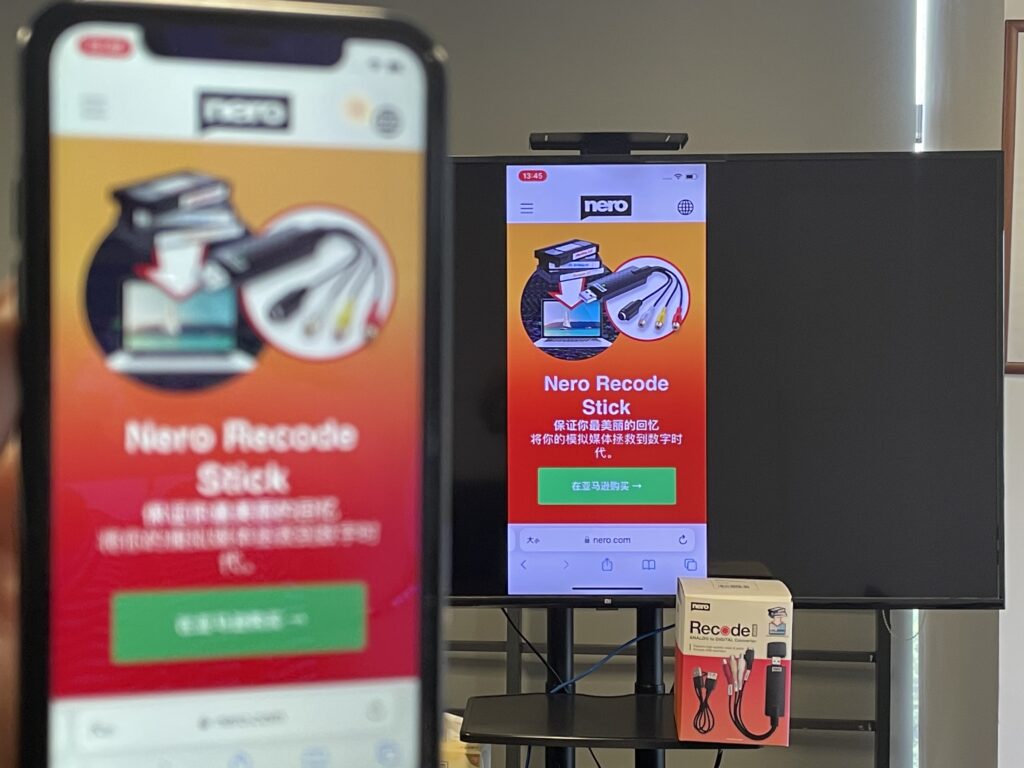
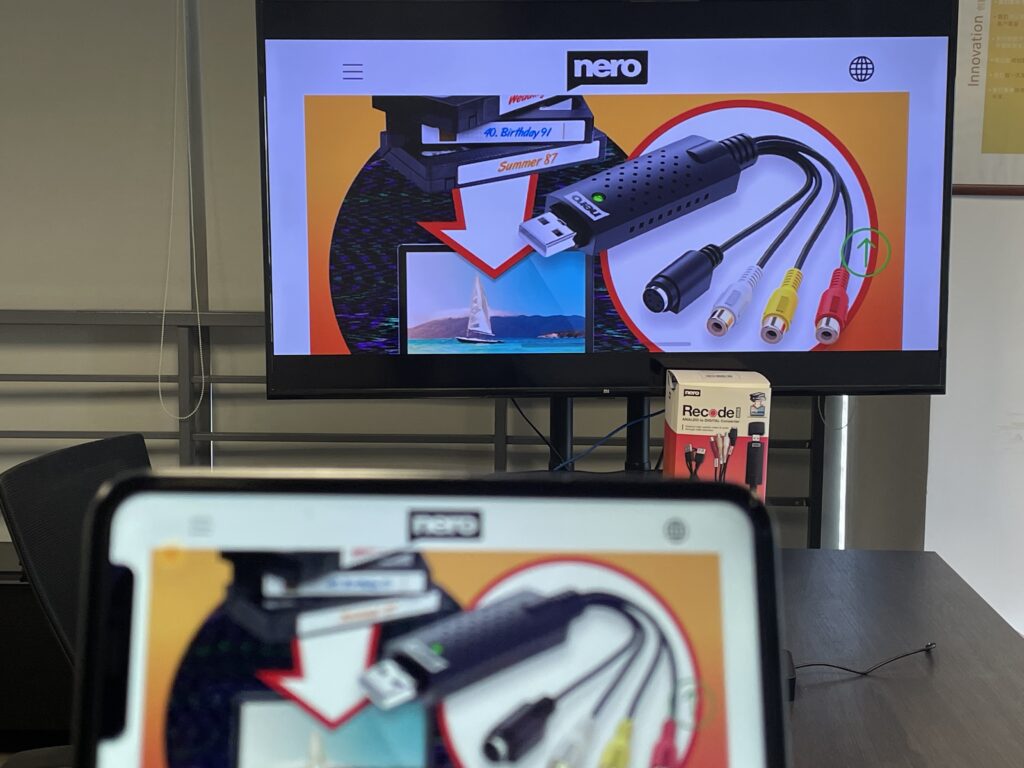
点击 ”雨燕投屏“ 立即下载APP吧!
